php小编小新为您详细介绍win10电脑管理员权限的设置方法。在win10系统中,管理员权限是非常重要的,可以帮助您管理系统、安装软件等。要设置管理员权限,可以通过控制面板或者设置中的用户账户进行操作。本文将为您提供详细的win10设置管理员权限的教程,让您轻松掌握这项技巧。
1、win R快捷键打开运行窗口,输入【gpedit.msc】,打开本地组策略管理器。
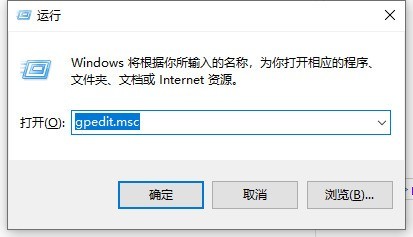
2、然后依次点击展开【计算机配置】>>【Windows设置】>>【安全设置】>>【本地策略】找到并打开【安全选项】。
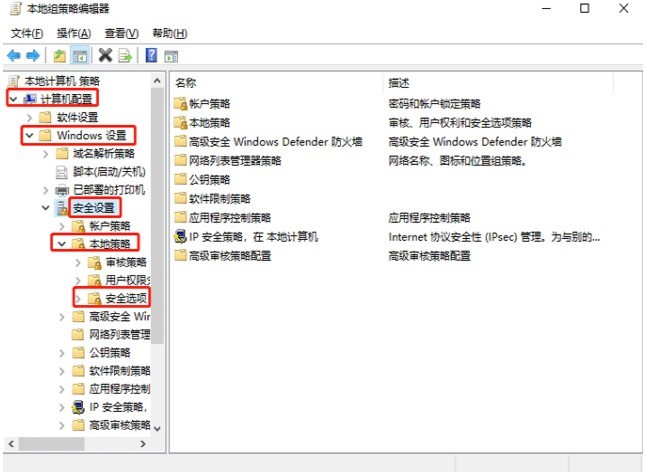
3、找到【账户:管理员账户状态】,看见状态为【已禁用】#f#。
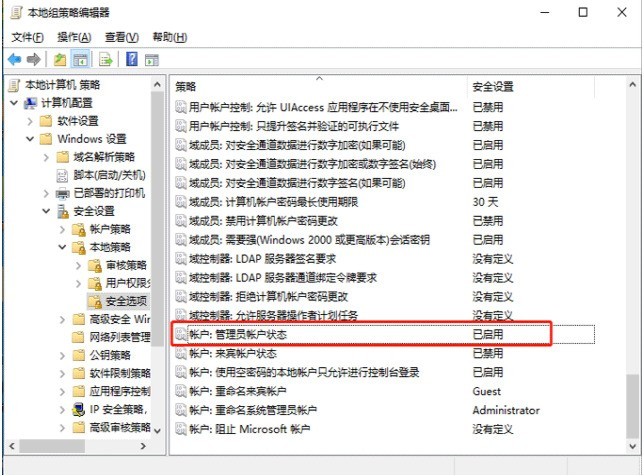
4、右击【账户:管理员状态】选择【属性】,在【账户:管理员状态】属性中,选择已启用,点击确定即可。以后想要关闭的话可以直接选择已禁用。
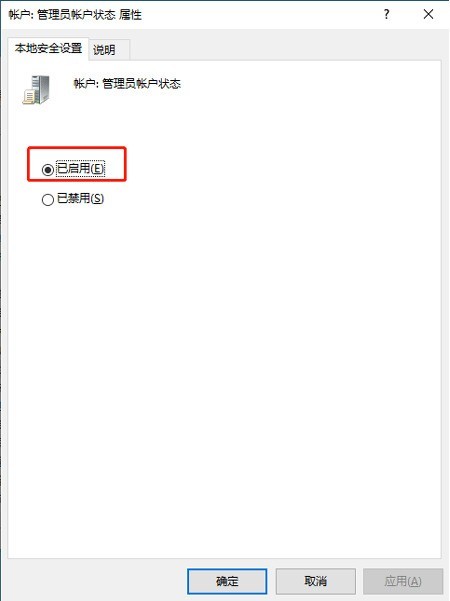
以上是win10电脑管理员权限在哪里设置_win10设置管理员权限的教程的详细内容。更多信息请关注PHP中文网其他相关文章!




